[已更新] 如何修復 Windows 10 更新錯誤 0x80244022
![[已更新] 如何修復 Windows 10 更新錯誤 0x80244022 [已更新] 如何修復 Windows 10 更新錯誤 0x80244022](https://luckytemplates.com/resources1/images2/image-2014-0408150524266.png)
為了解決 Windows 10 更新錯誤 0x80244022,請參考有效的解決方案,例如運行疑難解答、檢查網絡設定等。
在 Microsoft Edge 的更新版本上,您可能已經註意到,當您下載文件時,下載菜單現在顯示在頂部。這是對瀏覽器行為的重大改變。如果你不喜歡這個新功能,你可以把它改回來。以下是如何讓下載內容像以前一樣顯示在左下角。
在 Microsoft Edge 上下載文件時,下載管理器現在會顯示在瀏覽器的右上角。從這裡您可以打開單擊文件夾圖標以將其顯示在“下載”文件夾中。您也可以單擊垃圾桶按鈕並將其刪除。它僅在文件下載時顯示片刻。

讓 Edge 再次在底部顯示下載管理器
如果您希望下載的行為與以前一樣,則可以。您只需在桌面上的 Edge 快捷方式中輸入一個秘密命令行參數。
要開始使用,請右鍵單擊 Microsoft Edge 桌面快捷方式,然後從菜單中選擇“屬性”。

或者,如果您從“開始”菜單打開 Edge,請使用Windows Key + R 鍵盤快捷鍵。然後鍵入或複制以下路徑並將其粘貼到“運行”對話框中,然後按Enter或單擊“確定” 。
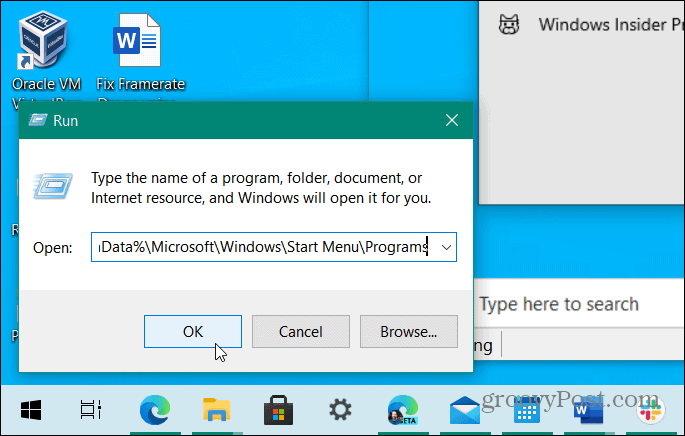
在打開的文件夾中向下滾動並找到您的 Edge 快捷方式。然後右鍵單擊它並選擇Properties。

現在在“快捷方式屬性”對話框中,確保選擇了“快捷方式”選項卡(如果尚未選擇)。然後將光標放在目標字段中的引號後並點擊空格鍵。然後輸入以下字符串:
--disable-features=msDownloadsHub
輸入字符串後,單擊應用,然後單擊確定以使更改生效。

這裡的所有都是它的。現在,下次您下載文件時,它將顯示在瀏覽器左下角的下載管理器中。從那裡,您可以單擊三個點按鈕並選擇在文件夾中顯示、刪除文件、始終打開此類文件等。

有關 Microsoft 瀏覽器的更多信息,請查看如何應用自定義主題或查看如何使用Edge Web Capture 工具。
為了解決 Windows 10 更新錯誤 0x80244022,請參考有效的解決方案,例如運行疑難解答、檢查網絡設定等。
唯一比觀看 Disney+ 更好的是和朋友一起觀看。通過本指南了解如何在 Discord 上流式傳輸 Disney+。
閱讀完整指南以了解如何解決 Windows 10 和 11 上的 Hamachi 無法獲取適配器配置錯誤,解決方案包括更新驅動程序、防火牆設置等
了解修復 REGISTRY_ERROR 藍屏錯誤 (0x00000051) 的有效方法,解決 Windows 系統中遇到的註冊表錯誤。
在 Roku 上調整聲音比使用遙控器向上或向下移動更多。以下是如何在 Roku 上更改音量的完整指南。
在 Roblox 中被禁止或踢出遊戲的錯誤代碼 267,按照以下簡單解決方案輕鬆解決...
面對 Rust 在啟動或加載時不斷崩潰,然後按照給出的修復並輕鬆停止 Rust 崩潰問題...
如果在 Windows 10 中遇到 Driver WudfRd failed to load 錯誤,事件 ID 為 219,請遵循此處給出的修復並有效解決錯誤 219。
發現修復此處給出的 Windows 10 和 11 上的未知軟件異常 (0xe0434352) 錯誤的可能解決方案
想知道如何修復 GTA 5 中的腳本掛鉤 V 嚴重錯誤,然後按照更新腳本掛鉤應用程序等修復,重新安裝 GTA 5 和其他




![如何修復 Roblox 錯誤代碼 267 [7 簡單修復] 如何修復 Roblox 錯誤代碼 267 [7 簡單修復]](https://luckytemplates.com/resources1/images2/image-6174-0408150822616.png)
![[已解決] 如何解決 Rust 不斷崩潰的問題? [已解決] 如何解決 Rust 不斷崩潰的問題?](https://luckytemplates.com/resources1/images2/image-6970-0408150808350.png)
![[已修復] 驅動程序 WudfRd 在 Windows 10 中無法加載錯誤 219 [已修復] 驅動程序 WudfRd 在 Windows 10 中無法加載錯誤 219](https://luckytemplates.com/resources1/images2/image-6470-0408150512313.jpg)

![[已解決] Grand Theft Auto V 中的“Script Hook V 嚴重錯誤” [已解決] Grand Theft Auto V 中的“Script Hook V 嚴重錯誤”](https://luckytemplates.com/resources1/images2/image-225-0408151048736.png)